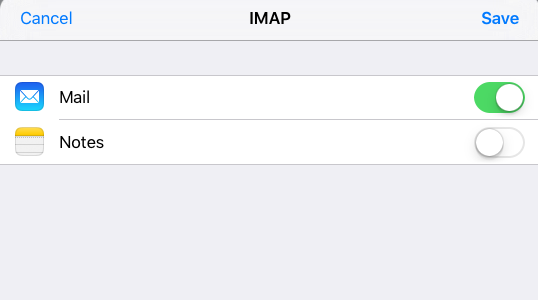Configurazione Email su Mobile
Scegli la guida per Android o per iOS a seconda del tuo dispositivo e segui tutti gli step per riuscire a utilizzare la posta elettronica sul tuo smartphone o sul tablet.
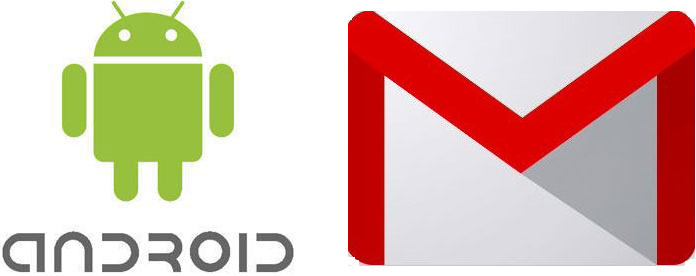
Configurazione posta per mobile Android (Gmail):
Per configurare il tuo account di posta elettronica Gmail per mobile Android:
Clicca su Aggiungi un altro indirizzo email (indicato dalla freccia rossa nell'immagine sottostante)

Seleziona Altro (vedi immagine sotto)
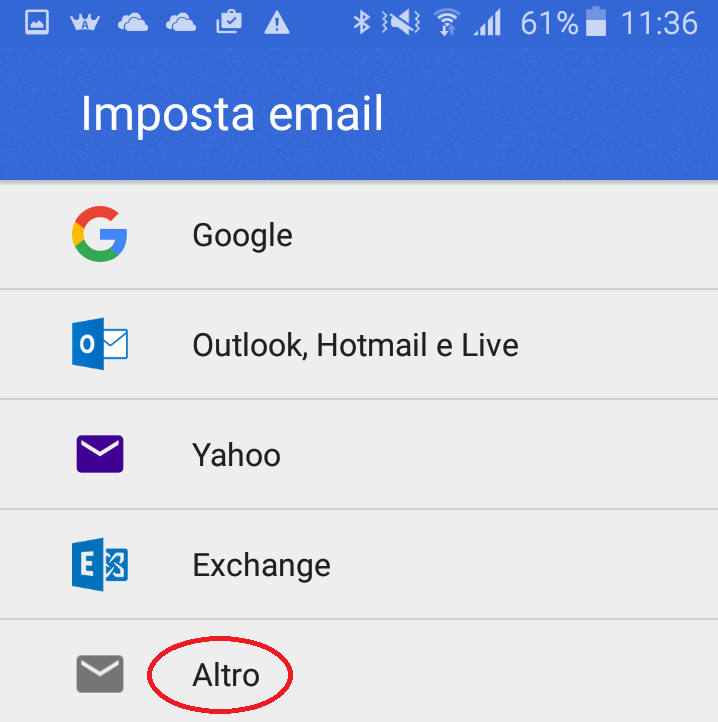
Compila il campo Inserisci il tuo indirizzo email contrassegnato dal "cerchio rosso n° 1" (vedi immagine sotto) con l'indirizzo di posta elettronica dell'account nella forma email@miodominio.it. Clicca su Avanti.
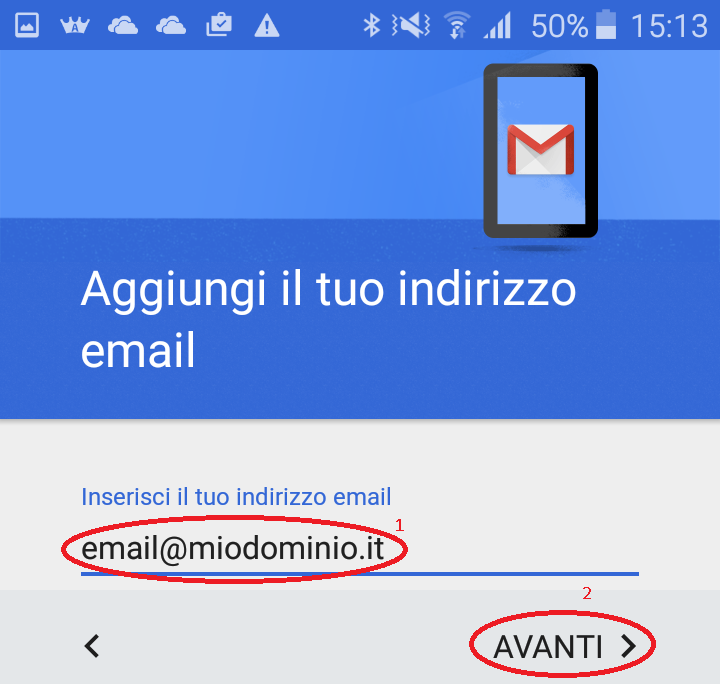
Seleziona il tipo di account tra Personale (IMAP)(consigliato) e Personale (POP3). (vedi immagine sotto).
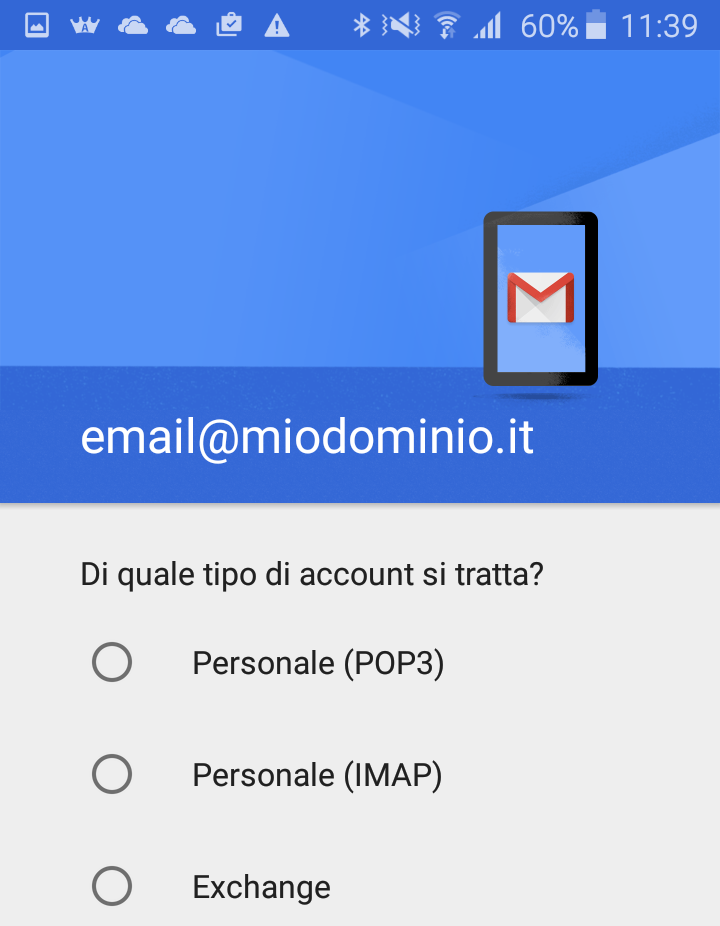
Compila il campo Password inserendo la password relativa al tuo account email (vedi immagine sotto) Clicca su Avanti.
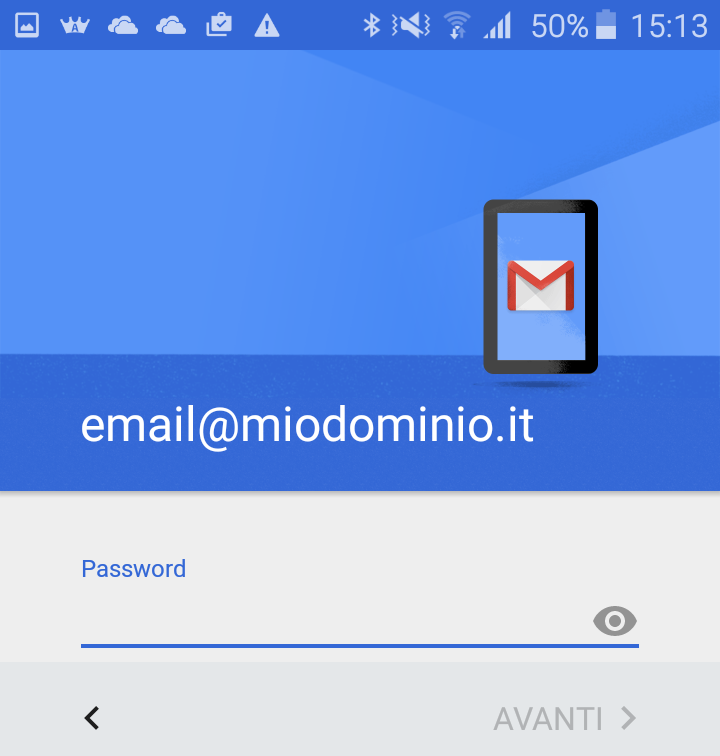
Nella CONFIGURAZIONE IMAP compila il campo Server contrassegnato dal "cerchio rosso" (vedi Immagine 1 sotto) con il nome del server in entrata nella forma mail.clac.it . Poi clicca su AVANTI.
Nella CONFIGURAZIONE POP3 compila il campo Server contrassegnato dal "cerchio rosso" (vedi Immagine 2 sotto) con il nome del server in entrata nella forma mail.clac.it . Poi clicca su AVANTI.
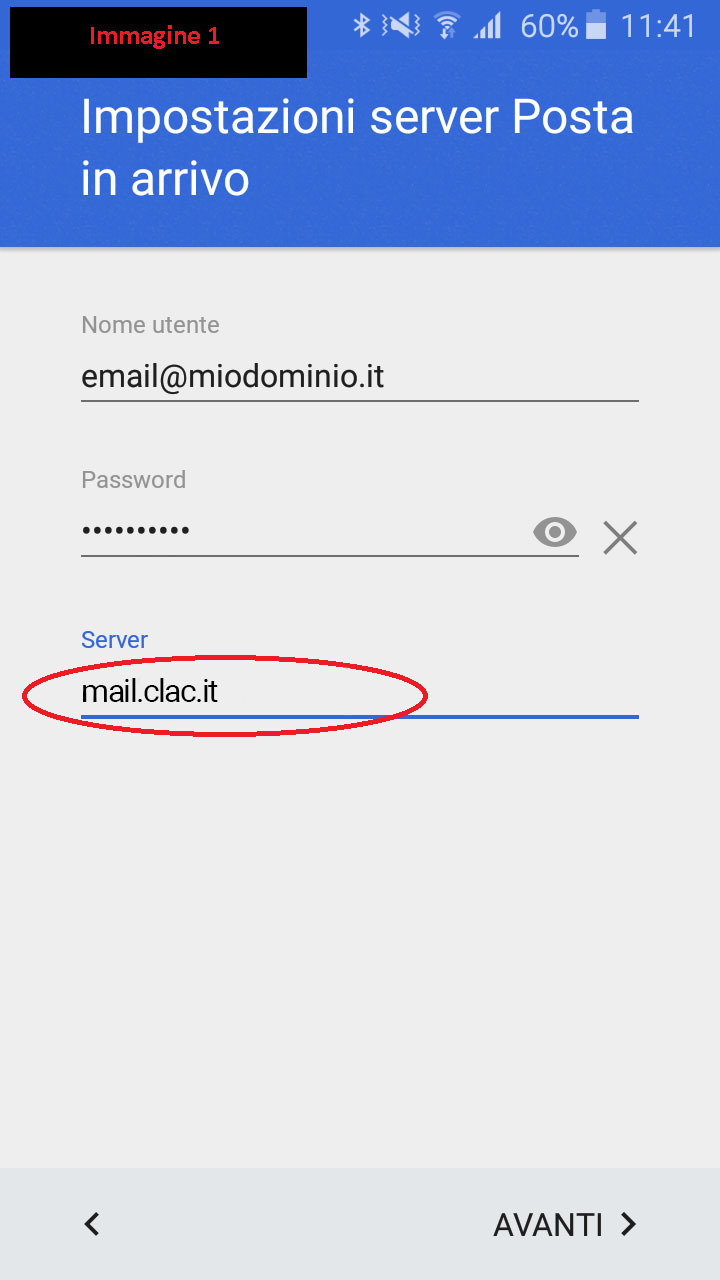
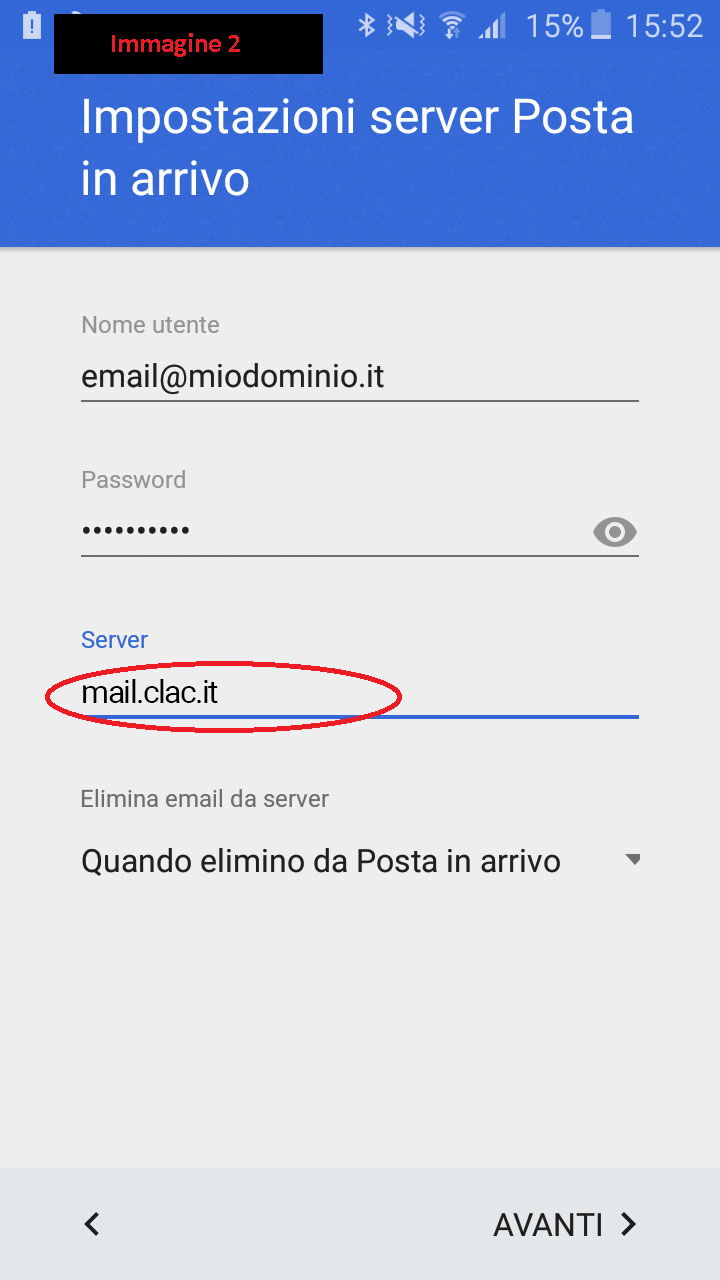
In entrambe le configurazioni, dopo questo passaggio, potresti imbatterti in un messaggio di avviso. Clicca su PROCEDI.
In entrambe le configurazioni IMAP (vedi Immagine 1 sottostante) e POP3 (vedi immagine 2 sottostante) nella casella Tipo di Sicurezza seleziona Nessuna. Poi clicca su AVANTI.
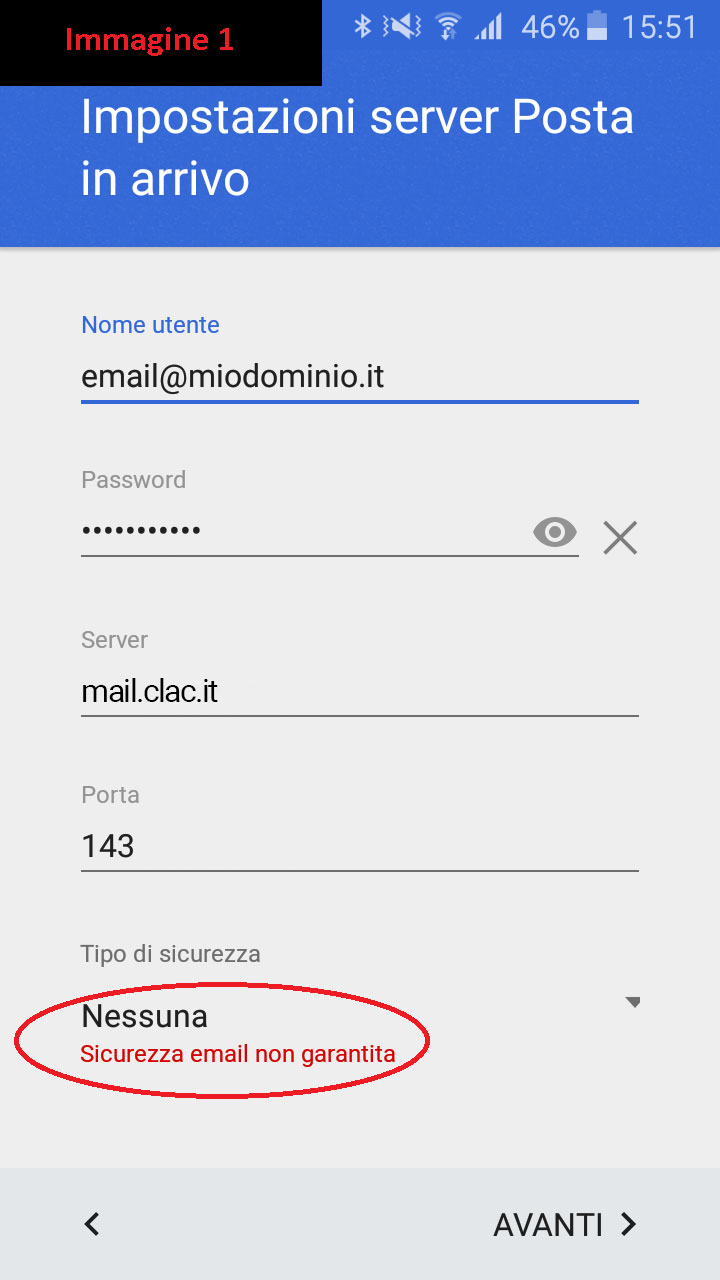
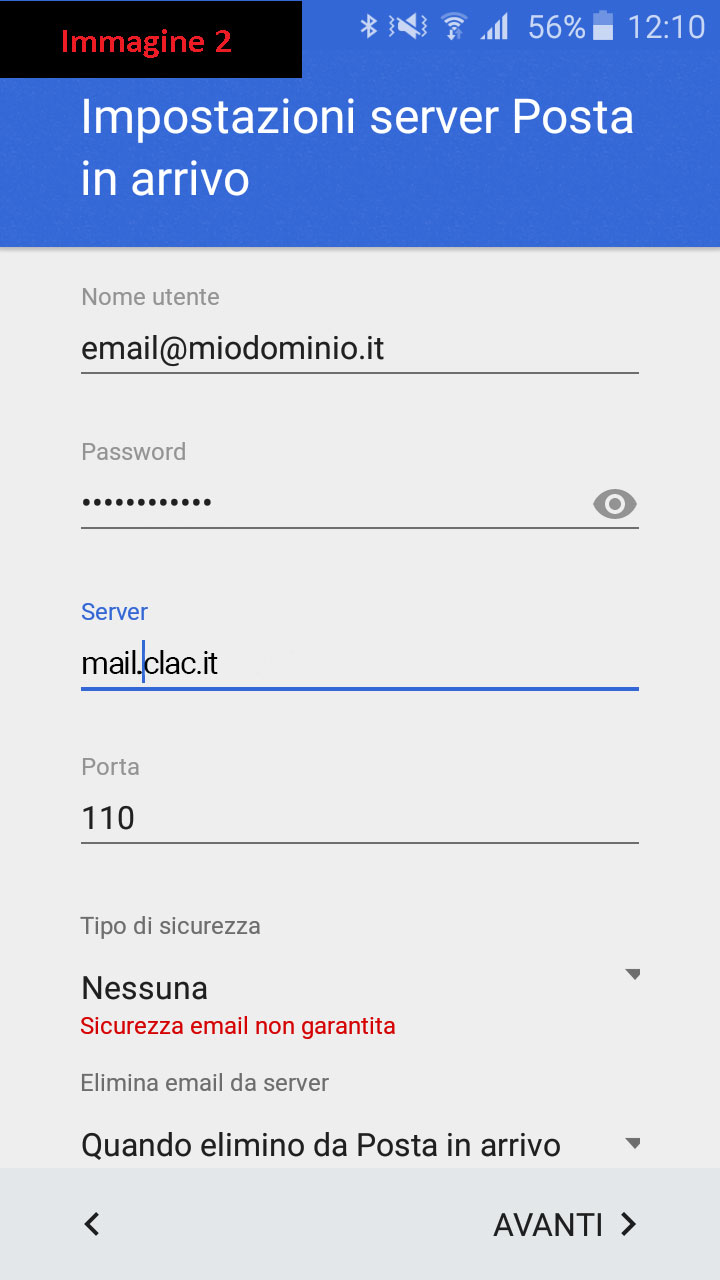
In entrambe le configurazioni (IMAP e POP3) compila il campo Server SMTP contrassegnato dal "cerchio rosso" (vedi immagine sotto) con il nome del server in uscita nella forma mail.clac.it . Poi clicca su AVANTI.
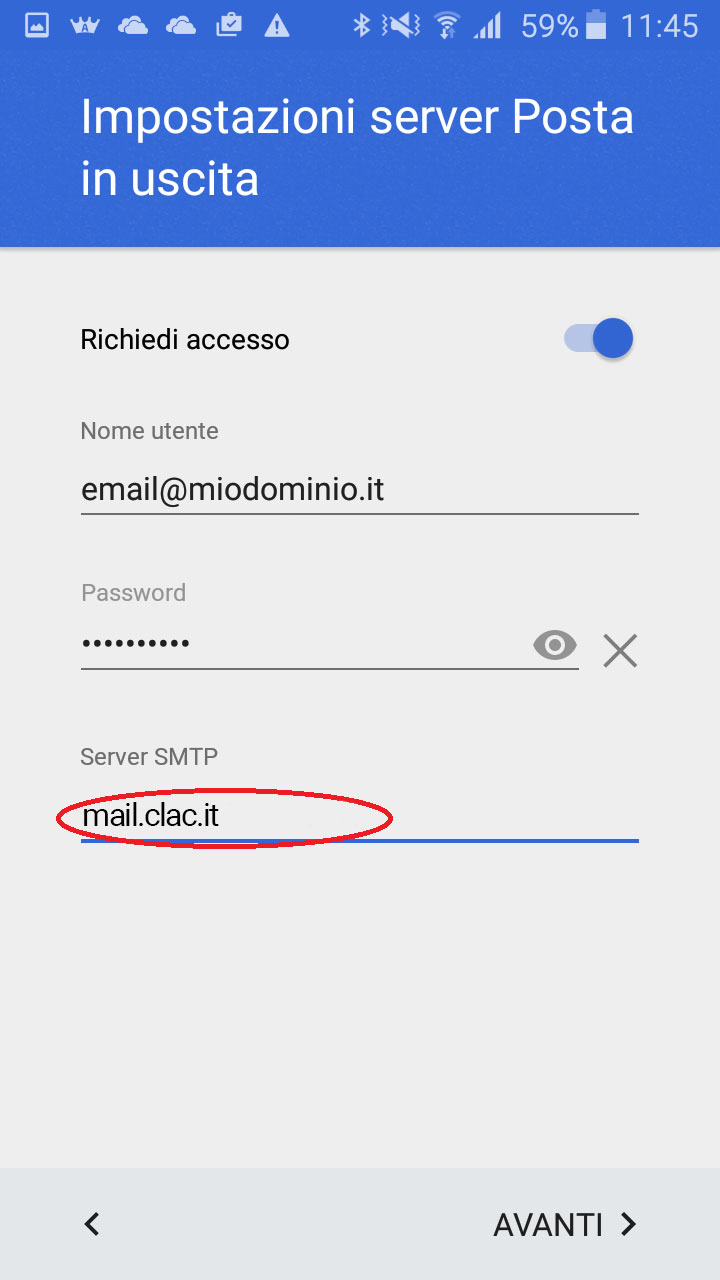
Come visto in precedenza per il server in entrata, anche in questo caso potresti imbatterti nel messaggio di avviso visto in precedenza. Anche in questo caso clicca su PROCEDI.
Infine, facendo riferimento alla figura sottostante, come visto in precedenza per il server in entrata, nella casella Tipo di sicurezza (contrassegnata dal cerchio rosso) seleziona Nessuna.
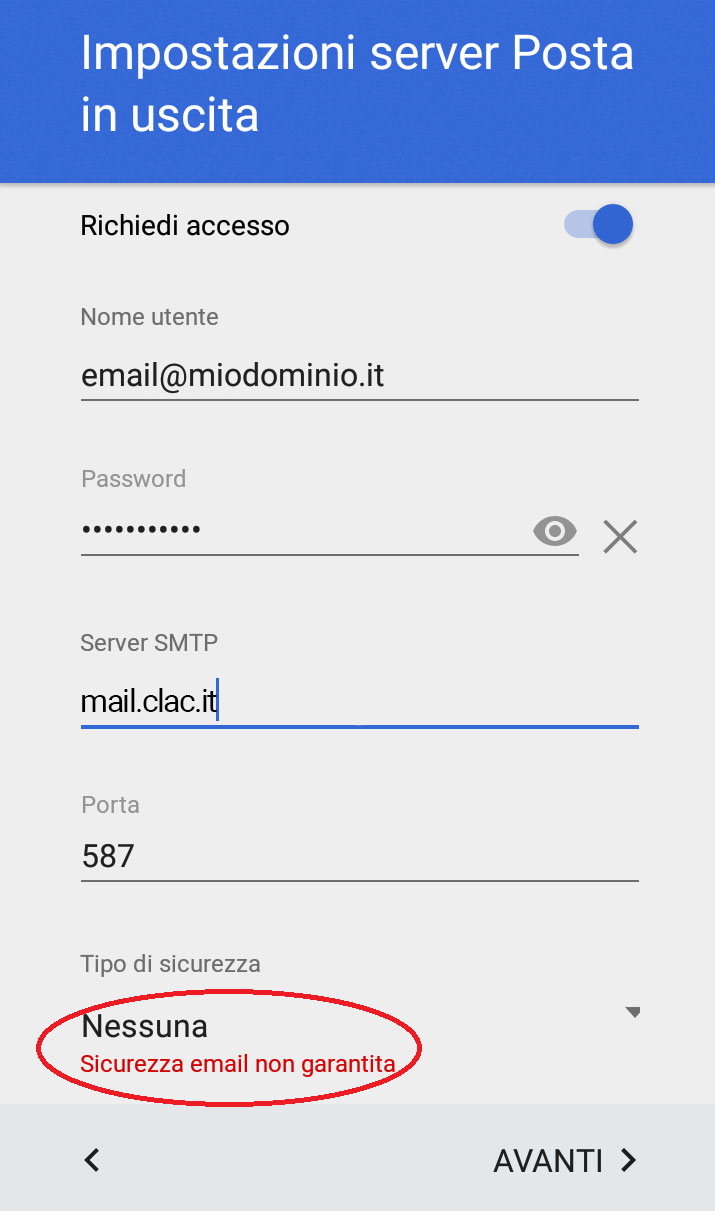
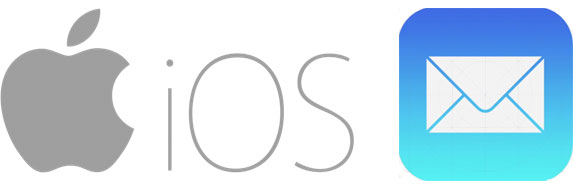
Configurazione posta per mobile iOS (Mail)
Per configurare il tuo account di posta elettronica Mail per mobile iOS:
Seleziona Other (vedi la schermata sotto).
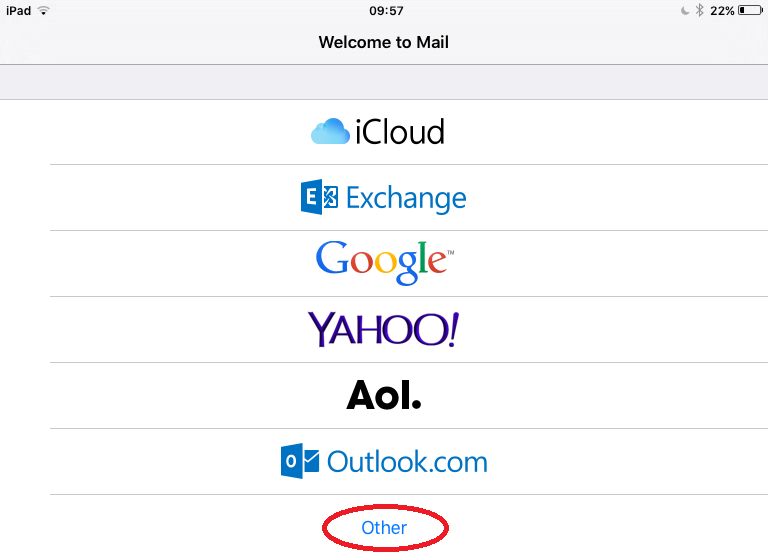
Facendo riferimento all'immagine sottostante:
Compila il campo Name inserendo il nome del titolare dell'account.
Compila il campo Email inserendo l'indirizzo di posta elettronica del tuo account nella forma email@miodominio.it.
Compila il campo Password inserendo la password relativa al tuo account di posta elettronica.
Compila il campo Description inserendo una descrizione relativa al tuo account di posta elettronica.
Infine clicca su Next.
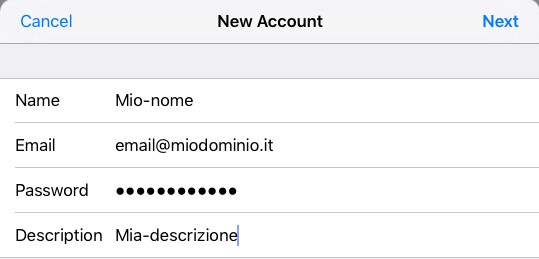
Facendo riferimento alla figura sottostante nei campi contrassegnati dal cerchio rosso scegli la configurazione tra IMAP (consigliato) e POP3.
Nella CONFIGURAZIONE IMAP (vedi immagine 1 sottostante) nella sezione INCOMING MAIL SERVER compila il campo Host Name con il nome del server in entrata nella forma mail.clac.it .
Nella CONFIGURAZIONE POP3 (vedi immagine 2 sottostante) nella sezione INCOMING MAIL SERVER compila il campo Host Name con il nome del server in entrata nella forma mail.clac.it .
In ENTRAMBE LE CONFIGURAZIONI (IMAP e POP3)(immagini 1 e 2) nella sezione INCOMING MAIL SERVER compila i campi Username e Password inserendo rispettivamente l'indirizzo di posta elettronica dell'account nella forma email@miodominio.it e la relativa password.
Nella sezione OUTGOING MAIL SERVER compila il campo Host Name con il nome del server in uscita nella forma mail.clac.it . Inoltre compila i campi Username e Password inserendo rispettivamente l'indirizzo di posta elettronica dell'account nella forma email@miodominio.it e la relativa password.
In seguito nella CONFIGURAZIONE IMAP (vedi immagine 1 sottostante) clicca su Next, mentre nella CONFIGURAZIONE POP3 clicca su Save.
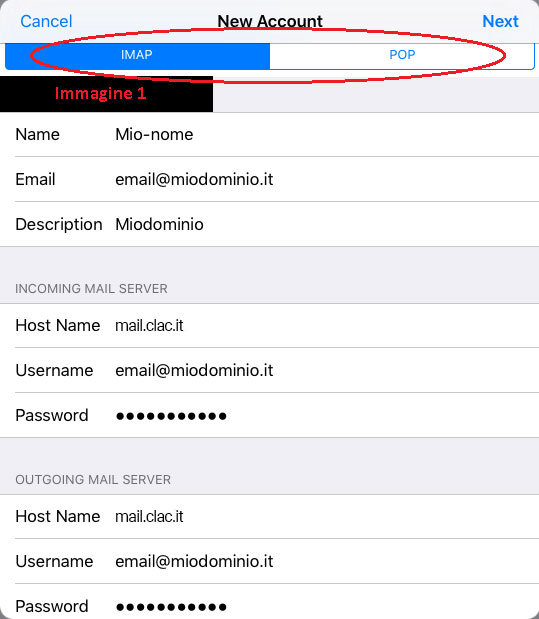
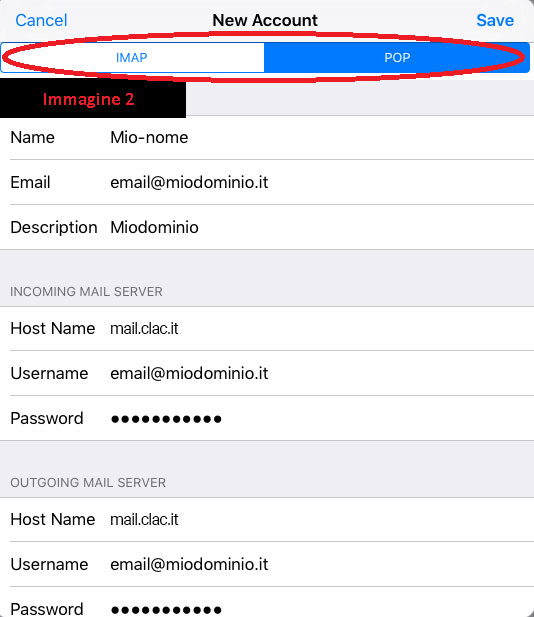
Infine nella CONFIGURAZIONE IMAP clicca su Save.